Amplify - Nginx -Überwachung einfach gemacht
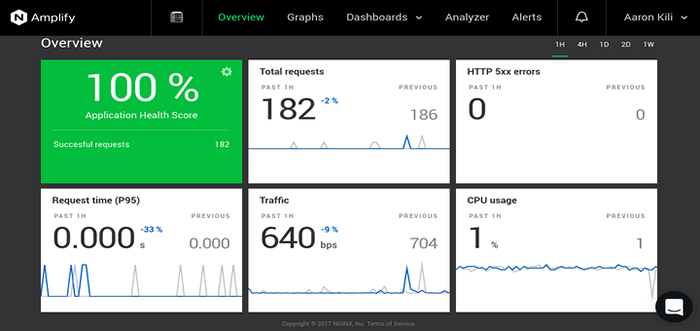
- 4291
- 211
- Janin Pletsch
Nginx Amplify ist eine Sammlung nützlicher Tools zur umfassenden Überwachung eines Open -Source -Nginx -Webservers und Nginx Plus. Mit NGINX Amplify können Sie die Leistung überwachen, Systeme ausführen, die NGINX ausgeführt werden, und ermöglicht die praktische Untersuchung und Behebung von Problemen im Zusammenhang mit dem Ausführen und Skalieren von Webanwendungen.
Es kann verwendet werden, um ein NGINX -Webserver -Leistungs Engpässe, überladene Server oder potenzielle DDOS -Angriffe zu visualisieren und zu bestimmen. Verbessern und optimieren Sie die NGINX -Leistung mit intelligenten Rat und Empfehlungen.
Darüber hinaus kann es Sie benachrichtigen, wenn etwas mit der Einrichtung Ihrer Anwendung nicht stimmt, und es dient auch als Webanwendungskapazität und Leistungsplaner.
Die Nginx -Amplify -Architektur basiert auf 3 Schlüsselkomponenten, die nachstehend beschrieben werden:
- Nginx Amplify Backend - Die Kernsystemkomponente, die als SaaS implementiert ist (Software als Dienst). Es enthält skalierbare Metrikensammlungs -Framework, eine Datenbank, eine Analyse -Engine und eine Kern -API.
- Nginx Amplify Agent - Eine Python -Anwendung, die auf überwachten Systemen installiert und ausgeführt werden sollte. Alle Mitteilungen zwischen dem Agenten und dem SaaS -Backend werden sicher über SSL/TLS durchgeführt. Der gesamte Verkehr wird immer vom Agenten initiiert.
- Nginx Amplify Web UI - Eine Benutzeroberfläche, die mit allen wichtigen Browsern kompatibel ist und nur über TLS/SSL zugänglich ist.
Die Web-Benutzeroberfläche zeigt Grafiken für NGINX- und Betriebssystemmetriken an und ermöglicht die Erstellung eines benutzerdefinierten Dashboard.
Schritt 1: Installieren Sie den Agenten am Linux -System amplifizieren
1. Öffnen Sie Ihren Webbrowser, geben Sie die unten stehende Adresse ein und erstellen Sie ein Konto. Ein Link wird an Ihre E -Mail gesendet. Verwenden Sie ihn, um die E -Mail -Adresse und login in Ihrem neuen Konto zu überprüfen.
https: // amplifizieren.nginx.com
2. Melden Sie sich anschließend bei Ihrem Remote-Server an, um über SSH zu überwachen, und laden Sie das NGINX-Amplify Agent automatisch-Installationskript unter Verwendung Locken oder WGet -Befehl.
$ wget https: // github.com/nginxinc/nginx-amplify-Agent/raw/master/pakete/installieren.sh oder $ curl -l -o https: // github.com/nginxinc/nginx-amplify-Agent/raw/master/pakete/installieren.Sch
3. Führen Sie nun den folgenden Befehl mit den Superuser -Berechtigungen mit dem SUDO -Befehl aus, um das Amplify -Agent -Paket (das zu installieren (das API-SCHLÜSSEL wird wahrscheinlich anders sein, einzigartig für jedes System, das Sie hinzufügen).
$ sudo api_key = "e126cf9a5c3b4f89498a4d7e1d7fdccf" sh " ./Installieren.Sch
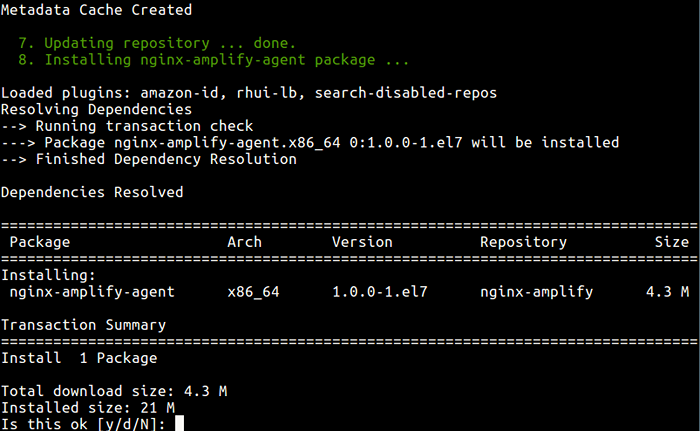 Installieren Sie Nginx Amplify Agent
Installieren Sie Nginx Amplify Agent Notiz: Sie erhalten möglicherweise einen Fehler, der dies anzeigt sub_status wurde nicht konfiguriert, dies wird im nächsten Schritt erfolgen.
4. Sobald die Installation abgeschlossen ist, kehren Sie zur Web -Benutzeroberfläche zurück und nach ca. 1 Minute können Sie das neue System in der Liste auf der linken Seite sehen.
Schritt 2: Konfigurieren Sie stub_status in nginx
5. Jetzt müssen Sie einrichten stub_status Konfiguration zum Erstellen von Schlüssel Nginx Grafiken (Nginx Plus Benutzer müssen entweder die konfigurieren stub_status Modul oder das erweiterter Status Modul).
Erstellen Sie eine neue Konfigurationsdatei für stub_status unter /etc/nginx/conf.D/.
$ sudo vi/etc/nginx/conf.d/sub_status.Conf
Kopieren Sie dann Folgendes und fügen Sie sie ein und fügen Sie sie ein stub_status Konfiguration in der Datei.
Server Hören 127.0.0.1:80; Server_Name 127.0.0.1; location /nginx_status stub_status; zulassen 127.0.0.1; alles leugnen;
Speichern und schließen Sie die Datei.
6. Starten Sie als nächstes Nginx -Dienste neu, um die zu aktivieren stub_status Modulkonfiguration wie folgt.
$ sudo systemctl starten nginx neu
Schritt 3: Konfigurieren Sie zusätzliche NGINX -Metriken zur Überwachung
7. In diesem Schritt müssen Sie zusätzliche Nginx -Metriken einrichten, um Ihre Anwendungsleistung genau im Auge zu behalten. Der Agent sammelt Metriken von aktiv und wachsend Zugang.Protokoll Und Fehler.Protokoll Dateien, deren Standorte es automatisch erkennt. Und vor allem sollte es erlaubt sein, diese Dateien zu lesen.
Alles, was Sie tun müssen, ist eine bestimmte zu definieren log_format als die unten in Ihrer Hauptnginx -Konfigurationsdatei, /etc/nginx/nginx.Conf.
log_format main_ext '$remote_addr - $remote_user [$time_local] "$request""$status $body_bytes_sent "$http_referer"""$http_user_agent" "$http_x_forwarded_for"""$host" sn="$server_name""rt=$request_time "ua =" $ upstream_addr "us =" $ upstream_status "" ut = "$ upstream_response_time" ul = "$ upstream_response_length" "cs = $ upstream_cache_status ';
Verwenden Sie dann das obige Protokollformat beim Definieren Ihrer Access_log und das Fehlerprotokoll Die Protokollebene sollte auf eingestellt werden warnen wie gezeigt.
access_log/var/log/nginx/suasell.com/suasell.com_access_log main_ext; ERROR_LOG/VAR/LOG/NGINX/SUASELL.com/suasell.com_error_log warn;
8. Starten Sie nun NGINX -Dienste erneut neu, um die neuesten Änderungen vorzunehmen.
$ sudo systemctl starten nginx neu
Schritt 4: Überwachen Sie den NGINX -Webserver über Amplify Agent
9. Schließlich können Sie mit der Überwachung Ihres Nginx -Webservers von der Überwachung beginnen Verstärken Sie die Web -Benutzeroberfläche.
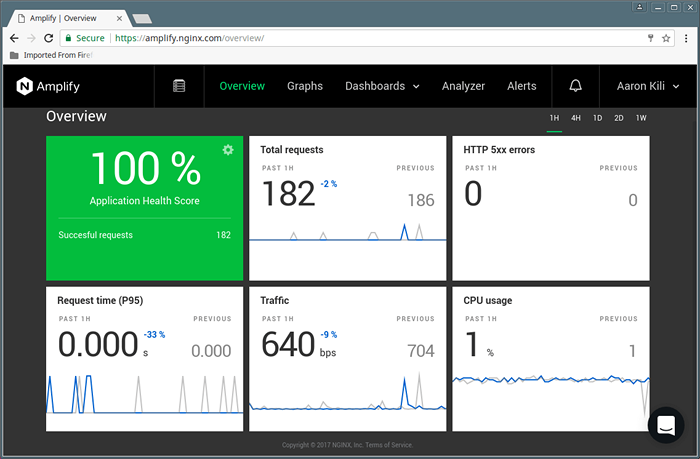 Nginx Amplify -Übersicht
Nginx Amplify -Übersicht 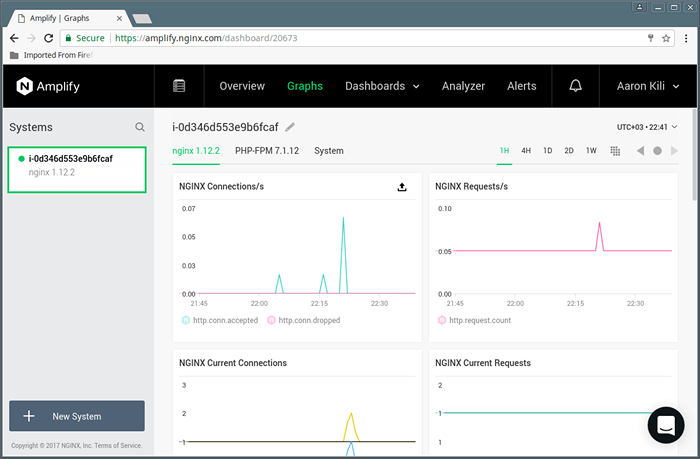 Nginx Amplify Graph
Nginx Amplify Graph Um ein anderes System zum Überwachung hinzuzufügen, gehen Sie einfach zu Grafiken und klicken Sie auf “Neues System”Und befolgen Sie die obigen Schritte.
Nginx Amplify Homepage: https: // amplify.nginx.com/anmelden/
Verstärken ist eine leistungsstarke SAAS -Lösung zur Überwachung Ihres Betriebssystems, des NGINX -Webservers sowie von NGINX -basierten Anwendungen. Es bietet eine einzelne, einheitliche Web -Benutzeroberfläche, um mehrere Remote -Systeme im Auge zu behalten. Verwenden Sie das folgende Kommentarformular, um Ihre Gedanken zu diesem Tool zu teilen.
- « So überprüfen und Patch -Meltdown -CPU -Sicherheitsanfälligkeit unter Linux
- So konvertieren Sie Bilder in das Webp -Format unter Linux »

